Si vous travaillez souvent avec Excel, nul doute que vous recherchez régulièrement des raccourcis clavier pour accélérer votre travail. Nous avions d’ailleurs déjà publié un article à ce sujet par le passé 36 raccourcis Excel à maîtriser. Au-delà de ces raccourcis, vous pouvez également utiliser la touche ALT pour accéder aux différentes options de vos menus. Cet article vise à vous démontrer comment utiliser la touche ALT.
Accéder aux menus de base
Si vous cliquez sur la touche ALT de votre clavier, lorsque vous êtes dans Excel, vous verrez apparaître des lettres et des chiffres dans des carrés noirs, à côté de chacune des options disponibles, tel qu’illustré ci-dessous. Par la suite, si vous souhaitez accéder au menu Page Layout, par exemple, vous allez simplement appuyer sur P.
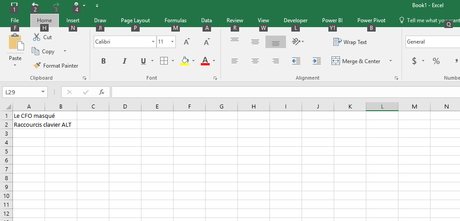
Une fois le menu Page Layout ouvert, vous verrez de nouvelles options de raccourcis.

Par exemple, si vous souhaitez ensuite faire disparaître le grillage de votre fichier Excel, vous allez cliquer sur VG (ceci va décocher la case View sous Gridlines).
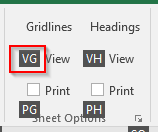
Appliquer une fonctionnalité à une cellule ou un ensemble de cellules
Si vous souhaitez mettre en gras la mention Le CFO masqué, dans l’onglet ci-dessous, vous devez d’abord cliquer dans la cellule A1. Ensuite, vous cliquez sur ALT et puis sur H pour atteindre le menu Home. Vous pourrez ensuite cliquez sur 1 pour mettre l’expression en gras.
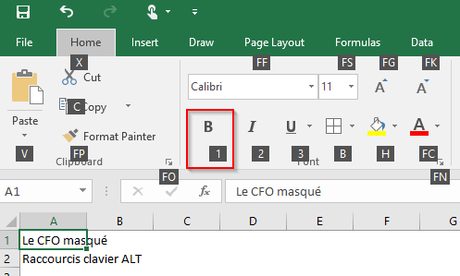
De même si vous souhaitez grossir les points (passer de 11 à 17), vous devez cliquer sur la cellule A1, cliquez sur ALT et sur H pour atteindre le menu Home et sur FS pour inscrire 17.
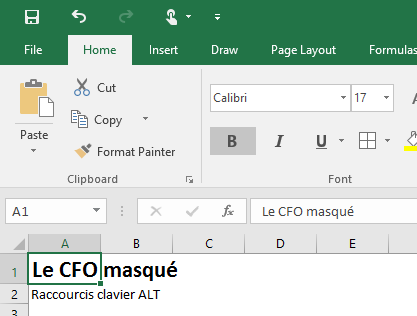
Si vous souhaitez ajouter des bordures à un tableau, de même, vous devez sélectionner le tableau, cliquer sur ALT, puis sur H, puis sur B et choisir la lettre correspondant au type de bordure désirée.
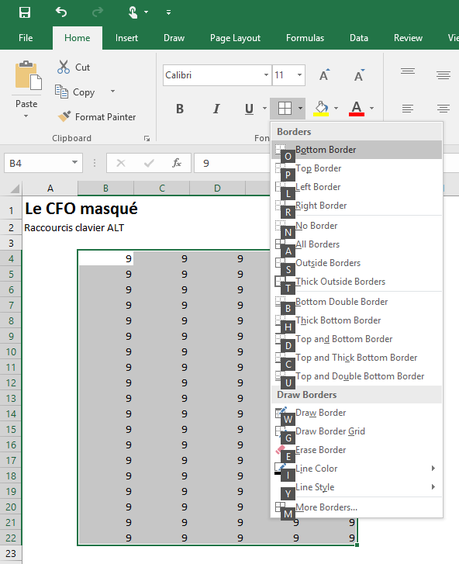
Simplifier l’accès aux fonctionnalités utilisées fréquemment
Si vous êtes un(e) fan des bordures, par exemple, vous pourriez tout simplement ajouter l’option des bordures à votre barre d’accès rapide (quick access toolbar) afin de voir un nouveau raccourci ALT associé à cette option. Pour accéder à la barre d’accès rapide, allez dans File (Fichier), Options (Options) et Quick Access Toolbar (Barre d’accès rapide) puis ajouter la ou les fonctionnalités désirées dans le panneau de droite, tel qu’illustré ci-dessous.
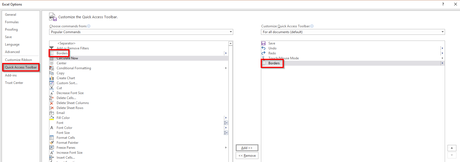
Ce faisant, la prochaine fois que vous cliquerez sur ALT, vous observerez un raccourci plus direct pour accéder à votre fonctionnalité. Dans notre exemple, la fonctionnalité de bordure a été ajoutée à la barre d’accès rapide et correspond au chiffre 5.
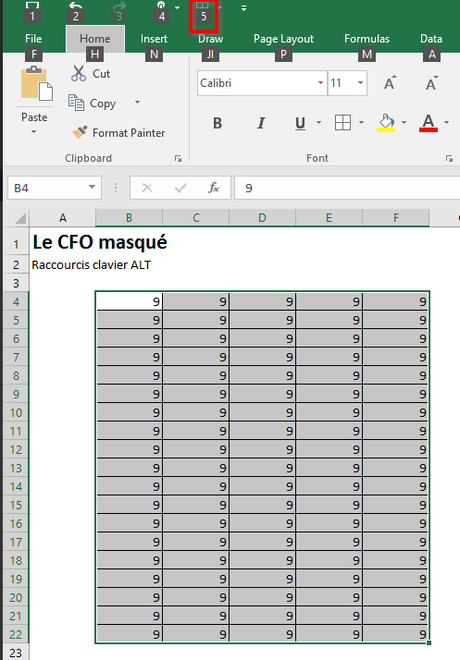
Si, par exemple, ce n’est pas la fonctionnalité des bordures comme telle qui vous intéresse mais son option sous-jacente, qui permet d’ajouter des bordures à toutes les cellules d’une plage de données, vous pouvez simplement cliquer sur cette option avec le bouton droit de la souris et l’ajouter à la barre d’accès rapide.
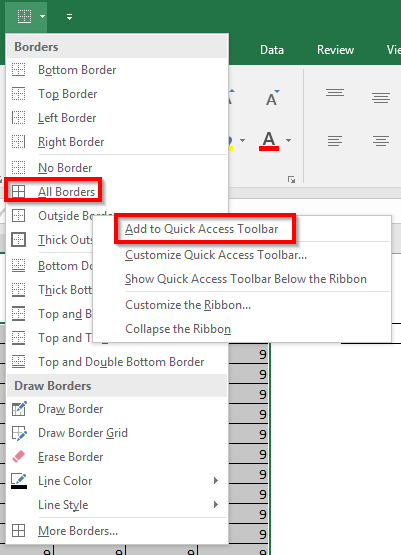
Répéter la dernière action avec F4
Peu de gens le savent mais lorsque vous souhaitez répéter une action dans Excel, vous n’avez qu’à cliquer sur F4. Ce faisant, supposons que vous venez de formater une cellule en gras, grâce aux raccourcis ALT et que vous souhaitez mettre en gras d’autres cellules, vous pourriez simplement sélectionner ces cellules et cliquer sur F4.
NOTRE OFFRE DE FORMATIONS

Le CFO masqué vous offre un vaste choix de formations Excel, notamment en tableaux de bord et en modélisation financière, ainsi qu’une série de formations en BI libre-service. Ces formations sont offertes en classe, en entreprise et en ligne. Nos formateurs sont des experts dans leur domaine et ils sont accrédités par Emploi-Québec et vous remettent un certificat, à la fin de chaque formation, que vous pouvez notamment utiliser pour faire reconnaître des heures de formation continue auprès de votre ordre professionnel.
Découvrez quelles formations vous conviennent
Pour info: 514-605-7112 ou [email protected]

